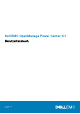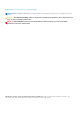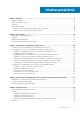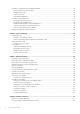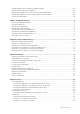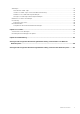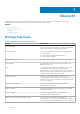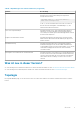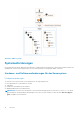Dell EMC OpenManage Power Center 4.1 Benutzerhandbuch September 2018 Rev.
Anmerkungen, Vorsichtshinweise und Warnungen ANMERKUNG: Eine ANMERKUNG macht auf wichtige Informationen aufmerksam, mit denen Sie Ihr Produkt besser einsetzen können. VORSICHT: Ein VORSICHTSHINWEIS warnt vor möglichen Beschädigungen der Hardware oder vor Datenverlust und zeigt, wie diese vermieden werden können. WARNUNG: Mit WARNUNG wird auf eine potenziell gefährliche Situation hingewiesen, die zu Sachschäden, Verletzungen oder zum Tod führen kann. © 2019 Dell Inc. oder ihre Tochtergesellschaften.
Inhaltsverzeichnis Kapitel 1: Übersicht......................................................................................................................... 8 Wichtige Funktionen..............................................................................................................................................................8 Was ist neu in dieser Version?............................................................................................................................................
Verwalten von Benutzerrollen und Berechtigungen....................................................................................................... 43 Benutzerdefinierte Rolle hinzufügen........................................................................................................................... 43 Bearbeiten einer Rolle................................................................................................................................................... 44 Löschen einer Rolle....
Virtuelle Maschine einer vorhandenen Gruppe hinzufügen........................................................................................... 68 Gruppe virtueller Maschinen verschieben........................................................................................................................69 Anzeigen des Diagramms zum Stromverlauf einer virtuellen Maschine.......................................................................
Kühlanalyse...........................................................................................................................................................................88 Konfigurieren von Einstellungen zur Kühlanalyse...................................................................................................... 88 Anzeigen eines überhitzten Raums.............................................................................................................................
Warnungen.......................................................................................................................................................................... 113 Einstellen der SNMP-Traps......................................................................................................................................... 114 Senden von SNMP-Traps an eine Drittanbieteranwendung...................................................................................
1 Übersicht OpenManage Power Center ist eine Energieverwaltungslösung für Rechenzentren. Mithilfe der Verwaltungskonsole können Sie Leistungsaufnahme und Temperatur in Ihrem Rechenzentrum überwachen und verwalten. Themen: • • • • Wichtige Funktionen Was ist neu in dieser Version? Topologie Systemanforderungen Wichtige Funktionen Tabelle 1.
Tabelle 1. OpenManage Power Center-Funktionen (fortgesetzt) Funktion Beschreibung den ungenutzten Energieverbrauch für Geräte und Gerätegruppen berechnen. Die Formel zur Berechnung des ungenutzten Energieverbrauchs lautet: Stranded Power(t) = Allocated Power(t) Peak Power Consumption(t) wobei (t) als eine Zeitfunktion berechnet wird. Sie können im Bericht einen Zeitraum angeben. Standardmäßig ist (t) der Zeitbereich der überwachten Daten.
Abbildung 1. OMPC-Topologie Systemanforderungen Dieser Abschnitt beschreibt die allgemeinen Anforderungen von OMPC und stellt Informationen zu unterstützten Betriebssystemen und grundlegenden Systemvoraussetzungen für das Server-System und Geräte zur Verfügung, die OMPC verwenden.
Softwareanforderungen OpenManage Power Center unterstützt die folgenden Betriebssysteme: ● ● ● ● ● ● ● ● ● ● ● ● ● ● ● Microsoft Windows Server 2012 R2 Essentials Edition Microsoft Windows Server 2012 R2 Standard Edition Microsoft Windows Server 2012 R2 Datacenter Edition Microsoft Windows Server 2016 Standard Edition Microsoft Windows Server 2016 Data Center Edition Microsoft Windows Server 2019 Standard Edition Microsoft Windows Server 2019 Data Center Edition Microsoft Windows 8.
2 Erste Schritte In diesem Kapitel wird die Verwaltungskonsole von OpenManage Power Center vorgestellt. Es werden verschiedene Anwendungsfälle dargestellt, die Standardanwendungen von Power Center beschreiben. Themen: • • • • Einführung in die Verwaltungskonsole Startseite Allgemeine Anwendungsfälle Unterstützte und nicht unterstützte Geräte Einführung in die Verwaltungskonsole Zur Verwendung von OpenManage Power Center müssen Sie einen Webbrowser öffnen und sich anmelden.
Tabelle 2.
Tabelle 2. OMPC-Hauptseiten (fortgesetzt) Hauptbildschirm Verfügbare Aktionen auf dem Bildschirm ● Info Auf diesem Bildschirm können Sie Folgendes ausführen: ● ● ● ● ● ● Ereignisse bestätigen Kommentar zu einem Ereignis hinzufügen Ereignisse löschen Ereignisse ordnen Ereignisse filtern Ereignisse exportieren Protokolle Der Bildschirm Protokolle zeigt Informationen zu unerwarteten oder informativen Ereignissen oder zu internen Fehlern an, die in OpenManage Power Center aufgetreten sind.
Ereignisse Auf der Startseite können Sie in einem Kreisdiagramm die Ereignisse anzeigen, die in Dell OpenManage Power Center auftreten. Bewegen Sie den Mauszeiger über dem Diagramm, um die Anzahl von jedem Ereignistyp anzuzeigen.
Benutzerdefinierbare Dashboard-Einstellungen Diese Option ermöglicht es Ihnen, das auf der Startseite verfügbar Dashboard anzupassen. Sie können einzelne Informationen, bezeichnet als dashlets, aus einer Liste mit einem vordefinierten Satz von dashlets auswählen. Klicken Sie auf dashlets. für die Auswahl der erforderlichen Stromverlauf Eine visuelle Darstellung des Leistungsverlaufs der Systemgruppen. Temperaturverlauf Eine visuelle Darstellung des Temperaturverlaufs der Systemgruppen.
Tabelle 3.
Tabelle 3.
Tabelle 3.
3 Verwendung von OpenManage Power Center In diesem Kapitel werden die Installation, die Deinstallation und das Starten von OpenManage Power Center auf Microsoft Windows- und Linux-Plattformen erläutert.
● Er muss für jeden OpenManage Power Center-Benutzer eindeutig sein. ● Er darf maximal 20 druckfähige Zeichen in Großbuchstaben oder Kleinbuchstaben enthalten, außer “/\[]:;|=,+'*?<>.@“. ● Er darf nicht abhängig von Groß-/Kleinschreibung sein. 6. Geben Sie das Kennwort in das Textfeld Password und anschließend in das Textfeld Verify Password ein, um es zu bestätigen.
Das OpenManage Power Center-Paket besteht aus den folgenden Ordnern: ● bin: Die OpenManage Power Center-Binärdateien. ● conf: Die OpenManage Power Center-Konfigurationsdateien. ● external: Andere von OpenManage Power Center installierte Anwendungen. ● Protokolle – Die OpenManage Power Center-Ereignisprotokolle ● Pgdata (Standardeinstellung): Die Datenbankdateien.
und zu Schritten zur Handhabung eines Ausfalls während dem Upgrade finden Sie unter Wiederherstellung nach einem UpgradeAusfall auf Microsoft Windows-Betriebssystemen. ANMERKUNG: Es wird empfohlen, auf der Einstellungenseite vor der Aktualisierung eine Datenbanksicherung durchzuführen. Weitere Informationen finden Sie unter Konfigurieren der Datenbanksicherung.
Konfigurieren der verbesserten Sicherheitskonfiguration für Internet Explorer Wenn der OpenManage Power Center-Server Windows Server 2012 oder Windows Server 2016 verwendet und der Webbrowser mindestens Internet Explorer 10 oder später verwendet, ist die Funktion Internet Explorer Enhanced Security Configuration (Verstärkte Sicherheitskonfiguration, ESC) standardmäßig aktiviert.
Daraufhin wird der Bildschirm Power Center-Lizenz angezeigt. 6. Überprüfen Sie die Lizenznachricht, und drücken Sie dann zum Fortsetzen auf die . Daraufhin wird der Bildschirm HTTPS-Einstellungen angezeigt. 7. Konfigurieren Sie die HTTPS-Einstellungen, indem Sie eine Nummer aus der Liste eingeben, und geben Sie dann die geforderten Informationen ein. ● HTTPS-Port – Geben Sie eine Nummer zwischen 1000 und 9999 ein.
● Pgdata (Standardeinstellung) – Datenbankdateien Power Center-Dienste unter Linux OpenManage Power Center umfasst die folgenden Dienste auf Linux-Plattforminstallationen: ● Dell EMC OpenManage Power Center-Datenbankdienste – Die interne PostgreSQL-Datenbank für OpenManage Power Center. ● Dell EMC OpenManage Power Center DataCenter Manager-Dienst – Der Core-Dienst für den OpenManage Power Center-Server. Dieser führt sämtliche Aktionen durch und ist für die Kommunikation mit den Geräten zuständig.
4 Verwendung von OpenManage Power Center über die Befehlszeilenschnittstelle Sämtliche Befehle, die von der Befehlszeilenschnittstelle (CLI) unterstützt werden, weisen das folgende Format auf: ompc_cli [COMMAND] [GENERIC_OPTIONS] [COMMAND_OPTIONS] [COMMAND_TARGET] Der Vorgang muss mit einer gültigen [COMMAND] starten. Optionen können an beliebiger Stelle nach [COMMAND] eingegeben werden. Bei allen Optionen, die über einen Wert verfügen, muss dieser Wert unmittelbar nach der Option eingegeben werden.
Auf einem Linux-Betriebssystem lautet bei einem erfolgreichen Befehl der CLI-Exit-Code 0. War der Befehl nicht erfolgreich, wird ein generischer Fehlercode der Art 1 angezeigt. Verwenden Sie den Befehl stderr, um einen spezifischeren Fehlercode anzuzeigen. Weitere Informationen über diesen Code finden Sie unter Fehlercodes der Befehlszeilenschnittstelle. Befehle für Befehlszeilenschnittstelle Dieser Abschnitt führt die Befehle auf, die zur Arbeit mit OMPC verwendet werden.
● wsman_port ● wsman_user ● wsman_password ● wsman_validate_cert (der zugehörige Wert muss true oder false) sein Für HTTPS gelten folgende Eigenschaften: ● https_port ● https_user ● https_password ● https_validate_cert (der zugehörige Wert muss true oder false) sein Für SSH gelten folgende Eigenschaften: ● ssh_port ● ssh_user ● ssh_password ● ssh_validate_cert Bei SNMPv1v2c ist die Eigenschaft snmp_community_string. (Erforderlich).
Mit dem Befehl add_device können Sie ein Gerät zu OMPC hinzufügen. Dabei werden entweder das durch den Profilnamen identifizierte Profil oder zugehörige Protokollinformationen verwendet, die direkt von der Befehlsoption bereitgestellt werden. Sie können nicht gleichzeitig einen Wert für –profile und für –protocol eingeben. Der Wert device_name ist optional. Wird er nicht angegeben, generiert OMPC einen Gerätenamen und wendet dabei dieselbe Regel an wie bei der Netzwerkermittlung.
delete_device Verwendung: ompc_cli delete_device [-service_tag ] [] Mit dem Befehl delete_device können Sie ein Gerät entfernen. Sie können nicht gleichzeitig einen Wert für –service_tag und für device_name verwenden. Falls es sich bei dem Gerät um ein Gehäuse handelt, wird es wie eine Gruppe entfernt (sofern die darin enthaltenen Blades bereits durchgezählt wurden). Das Gehäuse selbst wird ebenfalls aus OMPC entfernt und auf der Seite Geräte nicht mehr angezeigt.
Mit dem Befehl delete_group können Sie ein Gehäuse als Gruppe entfernen. In dem Fall wird das Gehäuse nach erfolgreichem Entfernen weiterhin auf der Seite Geräte als Gerät aufgeführt. Es wird jedoch nicht mehr als Gruppe angezeigt, falls es nicht in einer weiteren Gruppe enthalten ist (falls keine Verbindung zwischen dem Gehäuse und den darin enthaltenen Blades vorhanden ist).
Sie können ein Gehäuse (als Gerät) aus einer Gruppe entfernen. Falls ein Gerät mehreren Gruppen angehört, ist es nach dem Entfernen aus einer Gruppe weiterhin in den anderen Gruppen vorhanden. Mit diesem Befehl kann auch ein Gehäuse entfernt werden. In dem Fall ist das Verhalten mit dem Entfernen eines Gehäuses über den Befehl delete_group identisch.
add_group_to_group Verwendung: ompc_cli add_group_to_group GROUP_PATH TO_ _GROUP_PATH Mit dem Befehl add_group_to_group können Sie eine Gruppe, die durch GROUP_PATH identifiziert wird, in den TO_GROUP_PATH verschieben. Falls der ursprüngliche Gruppenpfad auch einer anderen übergeordneten Gruppe angehört, gehört die ursprüngliche Gruppe, nachdem die Gruppe erfolgreich hinzugefügt wurde, sowohl der alten Gruppe, als auch der neuen übergeordneten Gruppe an.
list_group_props Verwendung: ompc_cli list_group_props GROUP_PATH Mit dem Befehl list_group_props können Sie alle Eigenschaften einer Gruppe auflisten, die durch GROUP_PATH identifiziert wird. Zu den Eigenschaften gehören der Gruppentyp (group_type; Rechenzentrum, Raum, Rack, Gang usw.), die Beschreibung und weitere Eigenschaften, die spezifisch für diesen Gruppentyp sind. Bei einem Rack wären dies beispielsweise die Kapazität und die Gesamtenergiekapazität.
run_report Verwendung: ompc_cli run_report [-start_date ] [-end_date ] [-format ] [file_name ] [-detail] REPORT_NAME Der Befehl run_report wird verwendet, um einen gespeicherten Bericht auszuführen und die Ergebnisse auf die Konsole oder in eine Datei zu exportieren. REPORT_NAME ist obligatorisch und gibt an, welche gespeicherten Berichte ausgeführt werden.
restore_database Verwendung: ompc_cli restore_database -path -encrypt_password [-quiet] Der Befehl restore_database wird zum Einleiten der OMPC-Datenbankwiederherstellung verwendet. Die Optionen -path und -encrypt_password müssen angegeben werden. Der Vorgang zur Datenbankwiederherstellung ist abgeschlossen.
Die Fehlercodes basieren auf dem folgenden Format: 8E|Modul|Verwandtes Modul (Optional)|Detail (Optional) OMPC-Module und Fehlercodes: ● OMPC-Datenbank: 0x01 ● DCM-SDK: 0x02 ● OMPC-UI-Bestand: 0x03 ● DC-Modellierung: 0x04 ● Übersicht: 0x05 ● Überwachung: 0x06 ● Benutzerkonten: 0x07 ● Einstellung: 0x08 ● Ereignis: 0x09 ● Ermittlung: 0x0A ● Lizenz: 0x0B ● Richtlinie: 0x0C ● Verbindungspool: 0x0D ● Rolle/Berechtigung: 0x0E ● Anmeldung/Abmeldung: 0x0F ● Profil: 0x10 ● Verfügbare Liste: 0x11 ● Sicherheit: 0x12 ●
5 Zugangskontrolle Dieses Kapitel enthält Informationen zur Zugangskontrolle in OpenManage Power Center, u. a. zu folgenden Themen: ● Anmelden/Abmelden – Melden Sie sich bei OpenManage Power Center an, indem Sie die Anmeldeinformationen für das Benutzerkonto eingeben. ● Benutzer/Rolle/Berechtigungs-Management – Nach dem Anmelden können Sie die Benutzerkonten ausgehend vom Bildschirm Einstellungen > Benutzer der Verwaltungskonsole verwalten.
ANMERKUNG: Sie können sich nicht bei OpenManage Power Center anmelden, wenn Sie SSO auf dem OpenManage Power Center-Server verwenden. Sie können sich nur bei OpenManage Power Center anmelden, wenn Sie SSO im Remote-Zugriff verwenden. ANMERKUNG: Sie müssen das SSO-Benutzerkonto zu OpenManage Power Center hinzufügen, bevor Sie sich über SSO anmelden können. Überspringen Sie die Anmeldeseite und rufen Sie die Startseite direkt über SSO auf. ● Windows-Domänen-Konto - Windows-Domänen-Konto.
Anmelden mit Single Sign-On (SSO) SSO verwendet zentralisierte Authentifizierungsserver, die von anderen Anwendungen und Systemen zusammen mit anderen Methoden verwendet werden, um sicherzustellen, dass Sie Ihre Anmeldeinformationen nicht mehr als einmal eingeben müssen. Kerberos SSO erfordert spezifische Einstellungen für Web-Browser. Konfigurieren Sie Ihren Webbrowser für SSO-Support.
3. Fügen Sie Ihre Power Center-Seite unter Lokales Intranet hinzu, z. B. server1.dcm.dell.com. Umgebung mit mehreren Domänen Mithilfe der folgenden Komponenten können Sie eine Umgebung mit mehreren Domänen einrichten: ● Domänen-Controller – Es können mehrere Windows Active Directory (AD)-Domänen-Controller vorhanden sein, z. B. eine übergeordnete und viele untergeordnete Domänen. ● Power Center-Server – Dies ist der Server, auf dem Power Center installiert ist.
● Wenn Sie auf OK klicken, nachdem Sie den Benutzernamen und das Kennwort eingegeben haben, wird unabhängig davon, ob die Eingaben richtig oder falsch waren, die OpenManage Power Center-Anmeldeseite angezeigt, und Sie werden aufgefordert, sich über die Anmeldeseite zu authentifizieren. ● Wenn Sie auf Abbrechen klicken, wird ein Fehler vom Typ „HTTP-Status 401“ angezeigt, und Sie können sich nicht bei Power Center anmelden.
Bearbeiten einer Rolle ANMERKUNG: Eine vordefinierte Rolle kann nicht bearbeitet werden. 1. Klicken Sie im linken Fensterbereich auf Einstellungen > Rollen. 2. Aktivieren Sie das Kontrollkästchen neben der zu bearbeitenden Rolle und klicken Sie auf Bearbeiten. Das Fenster Rolle bearbeiten wird angezeigt. 3. Nehmen Sie die erforderlichen Änderungen an den Feldern Rollenname, Rollenbeschreibung oder Berechtigungen auswählen für diese Rolle vor. 4.
Rolle/Benutzer verwalten Benutzer, die über eine Berechtigung vom Typ Rolle/Benutzer verwalten verfügen, können Folgendes tun: ● Rollen erstellen ● Rollen löschen ● Rollen aktualisieren ● Benutzer erstellen ● Benutzer löschen ● Benutzer aktualisieren Benutzer ohne diese Berechtigung können nur ihre eigenen Benutzerkonto-Informationen anzeigen und das Kennwort aktualisieren.
Ereignis/Protokoll verwalten Benutzer, die über eine Berechtigung vom Typ Ereignis/Protokoll verwalten verfügen, können Folgendes tun: ● Ereignisbedingungen hinzufügen/entfernen (Schwellenwert) ● Ereignisbedingungen aktualisieren (Schwellenwert) ● Ereignisse entfernen ● Ereignisprotokolle verwalten ANMERKUNG: Zum Verwalten von Ereignissen müssen Sie außerdem über die Berechtigung Gerät/Gruppe anzeigen verfügen.
Datenbank sichern Benutzer, die über die Berechtigung Datenbank sichern verfügen, können Folgendes tun: ● Datenbankrichtlinien verwalten ● Datenbanklöschung planen ● Datenbanksicherung konfigurieren und planen Verwalten von Benutzerkonten Sie können Benutzer erstellen und diese unterschiedlichen Rollen zuweisen. Wenn Sie über eine Berechtigung vom Typ Rolle/Benutzer verwalten verfügen, können Sie Benutzer in OpenManage Power Center hinzufügen, bearbeiten und löschen. Hinzufügen eines Benutzerkontos 1.
ANMERKUNG: Eine Benutzerbeschreibung ist hilfreich, wenn zwei Benutzer mit demselben Benutzernamen existieren. Zwei Benutzerkonten mit demselben Benutzernamen sind nur möglich, wenn die Benutzertypen unterschiedlich sind. 5. Geben Sie eine Beschreibung des Benutzerkontos (optional) in das Textfeld Beschreibung ein. 6. Wählen Sie in der Dropdown-Liste Rolle die Benutzer- und Gruppenrollen aus.
1. Klicken Sie auf der oberen rechten Seite des OpenManage Power Center-Bildschirms auf den Namen des Benutzerkontos, mit dem Sie aktuell angemeldet sind. Es wird das Fenster Aktueller Benutzer angezeigt. 2. Geben Sie das aktuelle Kennwort im Textfeld Aktuelles Kennwort ein. 3. Geben Sie das neue Kennwort im Textfeld Neues Kennwort ein. 4. Geben Sie das neue Kennwort zur Bestätigung noch einmal im Textfeld Kennwort bestätigen ein. 5.
6 Task-Verwaltung Mit der Tasks-Funktion können Sie die Geräteermittlung und Stromsteuerungs-Tasks ausführen, wie z. B. Strom auf einem bestimmten Gerät oder einer Gruppe von Geräten ein- und ausschalten. Klicken Sie im linken Teilfenster auf Tasks. Der Bildschirm Tasks besteht aus folgenden Registerkarten: ● Ermittlungs-Tasks ● Stromregelungs-Tasks Standardmäßig wird die Registerkarte Ermittlungs-Tasks angezeigt.
Nachdem ein Gerät ermittelt wurde, wird es automatisch der Registerkarte Geräte > Alle Geräte hinzugefügt. Das Gerät kann von OpenManage Power Center einer Gruppe zugewiesen und verwaltet werden. Nachdem Sie einen Ermittlungs-Task erstellt haben, können Sie den Task bei Bedarf auch erneut ausführen. Ermittlungs-Tasks können auch sofort ausgeführt oder zur späteren Ausführung geplant werden. Erstellen von Ermittlungs-Tasks Sie können mit dem Assistenten Neuer Ermittlungs-Task Ermittlungs-Tasks erstellen. 1.
Stromsteuerungs-Tasks Stromsteuerung-Tasks unterstützten Sie dabei, das Ein- und Ausschalten von Strom für Geräte zu verwalten. Sie können den Zeitpunkt angeben, an dem die Stromsteuerung-Tasks auf den Geräten oder Gerätegruppen ausgeführt werden müssen. Erstellen von Strom-Tasks Mit dem Assistenten Strom-Task können Sie Strom-Tasks erstellen. 1. Klicken Sie im linken Fensterbereich auf Tasks > Stromsteuerungs-Tasks > Neuer Task. Der Strom-Task-Assistent wird angezeigt. 2.
○ IPMI-Benutzername - Die maximale Länge beträgt 16 Zeichen. ○ IPMI-Kennwort - Die maximale Länge beträgt 255 Zeichen. ○ IPMI-Schlüssel - Eine Zeichenfolge aus 40 hexadezimalen Ziffern. ● Redfish: Sie können Sie auch das Redfish-Protokoll für den Server auswählen. ○ ○ ○ ○ Benutzername: Die maximale Länge beträgt 16 Zeichen. Kennwort: Die maximale Länge beträgt 255 Zeichen. Schlüssel: Eine Zeichenfolge aus 40 Hexadezimalzeichen.
○ Zertifikat validieren - (optional): Aktiviert die Validierung des Gerätezertifikats. ANMERKUNG: Sie können die Einstellungen für die Zeitüberschreitung des Protokolls in der Registerkarte Einstellungen > Allgemein ändern. Redfish-Protokollunterstützung Sie können Geräte mithilfe des Redfish-Protokolls ermitteln.
● Server ○ IPMI-Protokoll ○ Redfish-Protokoll ● Gehäuse ○ WS-Verwaltungsprotokoll ○ HTTPs-Protokoll ○ SSH-Protokoll ● PDU/UPS ○ SNMPv1v2c ○ SNMPv3 ● Hypervisor ○ HTTPs-Protokoll ○ WMI-Protokoll ANMERKUNG: Standardmäßig verwendet das OpenManage Power Center Port 8643 für Power Center-Anwendungen und Port 8644 für Redfish-HTTPS-Ereignisse. Außer dem Standardport haben Sie auch die Möglichkeit einen anderen Port zu verwenden. 5. Klicken Sie auf Fertigstellen.
7 Geräteverwaltung Mit der Gerätefunktion können Sie beide im Netzwerk ermittelten Geräte und manuell hinzugefügten Geräte anzeigen und verwalten. Sie können die Geräte auch in Gruppen kategorisieren. Klicken Sie im linken Fensterbereich auf Geräte. Der Bildschirm Geräte wird angezeigt und besteht aus folgenden Registerkarten: ● Alle Geräte ● Verwaltete Gruppen Standardmäßig wird die Registerkarte Alle Geräte angezeigt.
Die Option Neues Gerät hinzufügen wird angezeigt. 2. Geben Sie den Namen des Geräts, das Sie hinzufügen möchten, in das Feld Gerätenamen ein. 3. Geben Sie eine gültige IP-Adresse im Textfeld IP-Adresse oder den Hostnamen und die Gerätemodellnummer in den Textfeldern Hostname und Modell ein. 4. Wählen Sie aus der Dropdown-Liste Zusätzliche Informationen (Optional) > Größe des Geräts (U) die Größe des Geräts, das Sie hinzufügen möchten, und zwar in Rack-Einheiten (U). 5.
Filtern von Geräten Die Filterfunktion auf der Registerkarte Alle Geräte hilft Ihnen bei der Anzeige der Geräte, die alle über ein bestimmtes Attribut verfügen. Sie können beispielsweise Geräte eines bestimmten Gerätetyps oder die Geräte, die sich einen gemeinsamen IP-Bereich teilen, anzeigen. 1. Klicken Sie im linken Fensterbereich auf Geräte. Die Registerkarte Alle Geräte ist standardmäßig angezeigt. 2. Klicken Sie im Aufgabenmenü auf Filtern. Das Fenster Gerätefilter wird angezeigt. 3.
○ ANMERKUNG: Sie können mehrere Status auswählen. ● Aktivieren Sie das Kontrollkästchen Gerätemodell und wählen Sie ein Modell aus der Dropdownliste aus. Beim Gerätemodell handelt es sich um das spezifische Modell eines Gerätetyps, beispielsweise PowerEdge M610. ANMERKUNG: Wenn Sie sowohl Gerätetyp als auch Gerätemodell auswählen, stellen Sie sicher, dass der Gerätetyp und das Gerätemodell übereinstimmen. Anderenfalls werden die Ergebnisse möglicherweise nicht angezeigt.
1. Klicken Sie im linken Fensterbereich auf Geräte, um die Liste aller Geräte anzuzeigen. 2. Um die Geräte zu sortieren, klicken Sie auf den Pfeil nach oben oder nach unten neben einer der folgenden Spaltenüberschriften: ● ● ● ● ● Status Gerät Gerätetyp Device Size Gerätemodell Der Pfeil nach oben oder nach unten wird neben der Spaltenüberschrift angezeigt, nach der die Anzeige sortiert ist.
Anzeigen von verketteten PDUs 1. Klicken Sie im linken Fensterbereich auf Geräte > Alle Geräte. 2. Wählen Sie aus der Liste der Geräte ein PDU-Gerät aus. 3. Wenn die ausgewählte PDU eine Master-PDU ist, wird die Option Zugehörige untergeordnete PDU angezeigt. 4. Klicken Sie auf die Option Zugehörige untergeordnete PDU, um die zugehörige untergeordnete PDU anzuzeigen. Die Reihenfolge der zugeordneten PDUs, der PDU-Name, das PDU-Modell, die Service-Tag-Nummer und der Zeitpunkt der Ermittlung wird angezeigt.
1. Klicken Sie im linken Fensterbereich auf Geräte > Verwaltete Gruppe. 2. Klicken Sie im Aufgabenmenü auf Neue hinzufügen. Das Fenster Neue Gruppe hinzufügen wird angezeigt. Standardmäßig wird die zuvor verwendete Gruppe ausgewählt. 3. Geben Sie einen Namen für die Gruppe im Textfeld Name ein. ANMERKUNG: Dieser Name muss innerhalb der Gruppen und Geräte, die gemeinsam einer höheren Gruppe untergeordnet sind, unverwechselbar sein. 4. Wählen Sie in der Typ-Dropdown-Liste den Gruppentyp aus.
Anzeige von Geräten in einem Gehäuse OpenManage Power Center ermöglicht Ihnen die Anzeige der installierten Geräte in einem Gehäuse. Wenn Sie physisch ein Gerät eines Gehäuses hinzugefügt, entfernt oder geändert haben, können Sie zudem die Geräteinformationen in Power Center aktualisieren. 1. Klicken Sie im linken Fensterbereich auf Geräte > Alle Geräte oder Geräte > Verwaltete Gruppe. 2. Wählen Sie aus der Liste der Geräte ein Gehäuse aus.
Bearbeiten eines einem Rack zugeordneten Geräts 1. Klicken Sie im linken Fensterbereich auf Geräte > Verwaltete Gruppen. 2. Wählen Sie aus der Liste der Geräte ein Rack-Gerät aus. 3. Klicken Sie im Aufgabenmenü auf Rack verwalten > Zugeordnete Geräte > Zum Rack hinzufügen. 4. Aktivieren Sie das Kontrollkästchen neben dem Gerät, das Sie dem Rack zuordnen möchten. 5. Klicken Sie auf Fertig stellen, um zurück zum Bildschirm Rack verwalten zu gelangen. 6.
Ein Rack-Auslastungsdiagramm anzeigen OpenManage Power Center ermöglicht Ihnen eine grafische Darstellung der verschiedenen Aspekte der Rack-Auslastung für benutzerdefinierte und physische Einheiten innerhalb des Power Center-Systems. Diese Informationen können Sie dabei unterstützen, die Verfügbarkeit von Platz und Strom in den einzelnen Racks zu bestimmen, um neue Geräte hinzuzufügen. 1. Klicken Sie im linken Fensterbereich auf Geräte > Verwaltete Gruppe. 2.
Deaktivieren der Notfallenergiedrosselung Durch Deaktivieren der Notfallenergiedrosselung (Disabling Emergency Power Reduction; EPR) wird die Geräteenergie auf die Maximalleistung zurückgesetzt. ANMERKUNG: Anweisungen, wie die Notfallenergiedrosselung für eine Entität angewendet wird, finden Sie unter Aktivieren der Notfallenergiedrosselung. ANMERKUNG: Es kann einige Sekunden dauern bis die Power Center-Konsole die deaktivierte Notfallenergiedrosselung anzeigt.
8 Virtuelle Computer OMPC überwacht die Geräte, verwaltet den Stromverbrauch und fasst die Beobachtungen in Form eines Berichts zusammen. Es können jedoch nur physische Geräte, wie z. B. Server, Gehäuse, USV oder PDU überwacht werden. Derzeit wird der Stromverbrauch von virtuellen Maschinen nicht überwacht. Sie können Hypervisoren ermitteln, virtuelle Maschinen auf dem Hypervisor nummerieren, Strom-Tasks verwalten, StromverbrauchBerichte bewerten und generieren.
Tages nach dem Enddatum erkannt wurden. Wenn Sie beispielsweise die Filteroption 01.01.2015 sowohl als Anfangs- als auch als Enddatum eingeben, werden alle Geräte angezeigt, die zwischen 00:00:00 Uhr am 01.01.2015 und 00:00:00 Uhr am 02.01.2015 erkannt wurden. ● Markieren Sie das Kontrollkästchen Hypervisor-Host und wählen Sie den Hypervisor-Typ aus der Dropdownliste aus. Folgende Optionen stehen zur Verfügung: ○ VMware ESXi ○ Microsoft Hyper-V ANMERKUNG: Sie können beide Optionen auswählen.
Die ausgewählten virtuellen Maschinen wurden erfolgreich hinzugefügt. Gruppe virtueller Maschinen verschieben Nach dem Erstellen einer virtuellen Maschinengruppe, können Sie die Gruppe auf eine andere vorhandene Gruppe von virtuellen Maschinen verschieben. 1. Klicken Sie im linken Fensterbereich auf virtuelle Maschinen > VM-Gruppen. 2. Wählen Sie Verschieben, um eine VM-Gruppe in eine andere VM-Gruppe zu verschieben. Die aktuelle VM-Gruppe wird als Aktuelle Entität angezeigt. 3.
Löschen einer VM-Gruppe Nach dem Erstellen einer Gruppe virtueller Maschinen, können Sie diese Gruppe löschen. 1. Klicken Sie im linken Fensterbereich auf virtuelle Maschinen > VM-Gruppen. 2. Wählen Sie die VM-Gruppe aus, die Sie löschen möchten, und klicken Sie dann auf Löschen. 3. Eine Nachricht wird angezeigt, um die Bestätigung des Löschens der VM-Gruppe anzufordern. Klicken Sie auf Ja.
9 Energieüberwachung Power Center ermöglicht die Überwachung aktueller und historischer Energiemessdaten (z. B. zur Leistungsaufnahme oder zu den Kosten). Dadurch können Sie den Energiestatus in Ihrem Rechenzentrum nachvollziehen und zusätzliche Anforderungen an die Energieinfrastruktur, Kühlung und Haustechnik einfacher planen. Sie können die Energie auf unterschiedlichen Geräte- und/oder Gruppenebenen überwachen.
Anzeigen von Energiedetails Klicken Sie im linken Fensterbereich auf Geräte > Alle Geräte oder Geräte > Verwaltete Gruppen. Klicken Sie auf das Symbol für ein Gerät oder eine Gruppe und lesen Sie den Abschnitt zu den Energiedetails des Bildschirms. OpenManage Power Center zeigt Informationen zu PDUs und anderen Geräten und Gruppen an. Power Center stellt jedoch keine Energiedetails für UPS-Geräte bereit.
Energiedetails für Racks Wenn Sie auf Geräte > Verwaltete Gruppen > Detailsklicken, können Sie den PDU-Stromverbrauch für alle PDUs im Rack anzeigen. Durch Klicken auf Geräte > Verwaltete Gruppen > Policies haben Sie die Möglichkeit, eine Energierichtlinie zu ändern. Sie können die folgenden Energiedetails der PDU-Geräte anzeigen: Weitere Informationen zu unterstützten PDU-Geräten finden Sie unter Systemanforderungen. ● PDU-Geräteinformationen, einschließlich PDU-Name, Modell und IP-Adresse.
2. Wählen Sie ein Gerät aus der Liste der Geräte. Die Details für das Gerät werden im Abschnitt Details angezeigt. 3. Klicken Sie im Abschnitt Details auf die Registerkarte Schwellenwerte. 4. Klicken Sie auf Verlauf anzeigen neben Strom-Warnungsschwellenwert. Das Fenster Stromverlauf – wird angezeigt. 5. Wählen Sie den Zeitraum und anzuzeigende Attribute: a. Um einen im Graph dargestellten Zeitraum auszuwählen, klicken Sie auf die Tasten entlang der Oberseite des Graph. b.
Überwachen der USV-Energie Zur Überwachung der Stromversorgung klicken Sie im linken Fensterbereich auf Geräte und navigieren Sie zum UPS und wählen es aus. Die UPS-Details werden im Abschnitt Details des Bildschirms angezeigt. Der sofortige Stromwert des UPS wird angezeigt, sowie die UPS-Details, die aus dem Gerät gelesen werden. Es zeigt N/Z an, wenn die Daten nicht auf dem UPS bereitgestellt werden.
10 Temperaturüberwachung OpenManage Power Center ermöglicht die Überwachung aktueller und historischer Servereingangstemperaturdaten der Rechenzentren in Power Center. Auf diese Weise können Sie den Temperaturstatus einfacher erfassen und Bereiche mit besonders hohen Werten innerhalb des Rechenzentrums identifizieren. Sie können den Temperaturstatus auf unterschiedlichen Geräte- und/oder Gruppenebenen überwachen.
Tabelle 5. Zeitfenster und Intervalle (fortgesetzt) Zeitfenster Beschreibung Intervall 1J 1 Jahr 2 Wochen ANMERKUNG: In dieser Tabelle ist das Intervall aufgeführt, das gilt, wenn das Abrufintervall der Standardeinstellung (1 Minute) entspricht. Wird das Abrufintervall geändert, führt dies zu Intervalländerungen in den Zeitfenstern 15 Min. und 1 h. Wenn Sie das Abrufintervall auf 3 Minuten einstellen, liegt das Intervall im Zeitfenster 15 Min. bei 3 Minuten.
● Minimum ● Maximal ● Durchschnittlich ANMERKUNG: Bewegen Sie den Mauszeiger über einen beliebigen Abschnitt des Diagramms, um die spezifischen Werte für jedes Attribut anzuzeigen. 6. Um den Datenstrom im Lauf der Zeit anzuzeigen, klicken Sie auf die Pfeilschaltflächen unter dem Diagramm. Überwachen der Temperatur von Gehäuse und BladeServer Sie können die Eingangstemperatur auf Blade-Server-Ebene überwachen.
11 Richtlinien Eine Energierichtlinie besteht aus mehreren Konfigurationen, die zum Verwalten der Gesamtenergie für ein Gerät oder Gruppen verwendet werden. Eine Richtlinie ist für das Definieren der Energieverwaltung in verschiedenen Situationen nützlich, beispielsweise: Sie können beispielsweise eine Richtlinie für Folgendes erstellen: ● Strombegrenzung – Stellen Sie sicher, dass die Leistungsaufnahme nicht die Kapazität des Stromkreises übersteigt.
● Verbrauch - Die Energie, die ein Gerät verbraucht. ● Gesamtenergie - Die Maximalenergie, die ein Gerät verbrauchen darf (möglicherweise nicht identisch mit seinem Bedarf). ● Aussteuerungsreserve – Der Unterschied zwischen Rackstromleistung (angegeben durch den Benutzer, wenn das Rack dem OpenManage Power Center-System hinzugefügt wird) und Rack-Stromverbrauch (abhängig von dem tatsächlichen Stromverbrauch der dem Rack hinzugefügten oder zugeordneten PDUs).
Szenario 2: Sie versuchen, eine Lizenz in ein Gerät zu importieren, in dem noch keine Lizenz importiert ist. In diesem Fall geschieht Folgendes: ● Falls eine Richtlinie für die Geräte festgelegt ist, wird eine Ereignismeldung vom Typ „Serverfunktionen wurden geändert“ erzeugt. ● Die Registerkarte Richtlinien der Geräte wird auf Aktiviert auf der Seite Gruppen gesetzt. Der Status der Energiefunktion der Geräte auf der Seite Geräte wird geändert. Die Richtlinie der Geräte ist editierbar.
8. Geben Sie einen Wert in das Textfeld Wert für die Stromobergrenze ein. 9. Klicken Sie auf Weiter, um fortzufahren, auf Zurück, um zum vorherigen Bildschirm zurückzukehren, oder auf Abbrechen, um die Aufgabe abzubrechen. 10. Wählen Sie im Fenster Stromobergrenze-Prioritäten eine Option aus der Dropdown-Liste Priorität aus, um die Begrenzungspriorität für jedes Gerät in der Gruppe einzustellen.
Richtlinienmodi Der Richtlinienmodus wird in den Spalten "Aktiviert" und "Aktiv" der Seite Richtlinien angezeigt. Ein grünes Symbol steht für "Aktiviert " oder "Aktiv". Power Center unterstützt drei Richtlinienmodi: Tabelle 6. Richtlinienmodi Spalte "Aktiviert" Spalte "Aktiv" Modus Beschreibung Grün Grün Aktiviert und aktiv Die Richtlinie wird derzeit verwendet. Grün - Aktiviert, aber nicht aktiv Die Richtlinie ist verfügbar, wird jedoch derzeit nicht verwendet.
Daraufhin wird der Bildschirm Richtlinien angezeigt. 2. Aktivieren Sie in der Liste der Richtlinien das Kontrollkästchen neben der Richtlinie, die Sie löschen möchten. ANMERKUNG: Es können mehrere Richtlinien gleichzeitig ausgewählt werden. 3. Klicken Sie im Aufgabenmenü auf Löschen. Folgende Meldung wird angezeigt: Sie sicher, dass Sie das/die ausgewählte(n) Element(e) löschen möchten? 4. Klicken Sie auf Ja.
12 Analyse Dieses Kapitel enthält Informationen über verschiedene Diagramme und hilft bei der Analyse der aus der Beobachtung abgeleiteten Artefakte. Der Analysefunktion ermöglicht Ihnen eine grafische Darstellung der Server-Eigenschaften, Strom- oder Temperatureigenschaften, wie auch der unzureichend ausgelasteten Server. Sie können den Bericht im XML- oder CSV-Format exportieren.
3. Legen Sie den Wert des Stromverteilungsbereichs fest, indem Sie den Wert ins Textfeld Y-Achsen-Strombereichgranularität eingeben und auf Anwenden klicken. Das Diagramm mit der minimalen und der maximalen Stromverteilung der Server-Modelle wird angezeigt. Anzeigen der Diagramm zur Aktive Blindleistungsverteilung OMPC ermöglicht die Anzeige der Details über die Verteilung des Leerlaufstroms, der der niedrigste beobachtete Strom für eine bestimmte Zeitspanne ist. 1.
2. Geben Sie einen Wert ins Textfeld Stromauslastung (X) und ins Textfeld Prozentuelle Auslastung(Y) ein. ANMERKUNG: Der Bereich für Stromauslastung ist 0-20. Standardmäßig ist dieser Wert auf 15 gesetzt. ANMERKUNG: Der Bereich für Prozentuelle Auslastung ist 80-100. Standardmäßig ist dieser Wert auf 95 gesetzt. 3. Klicken Sie auf Speichern. Stromanalyse OMPC hilft Ihnen bei der Überwachung und Verwaltung von Strom in einem Rechenzentrum.
8. Auf der Registerkarte Rack-Platzierung werden Informationen zur Verfügbarkeit von Strom und Platz vor und nach der Zuordnung angezeigt. Sie können die Gewichtung der Racks eingeben, indem Sie den erforderlichen Wert in die Spalte Gewichtung des Abschnitts Priorität für Rackplatzierung festlegen eingeben und auf Weiter klicken. 9. Die Platzierungsvorschläge werden im Abschnitt Rack-Platzierungsergebnis angezeigt. Analysieren Sie das Ergebnis und klicken Sie auf Weiter.
Anzeigen eines überhitzten Raums 1. Klicken Sie im linken Fensterbereich auf Analyse und dann auf Kühlanalyse. Die Seite Rechenzentrums-Kühlanalyse wird angezeigt. 2. Im Abschnitt Überhitzter Raum können Sie die Räume anzeigen, in denen es im Rechenzentrum am heißesten ist. Klicken Sie auf einen beliebigen der aufgeführten Räume. Das Fenster Raum : Gerät(e) in einem überhitzten Raum wird angezeigt. Die Details der Geräte werden eingeblendet. 3. Klicken Sie auf Schließen.
13 Verwalten von Berichten Dieses Kapitel enthält Informationen zur regelmäßigen Generierung von Berichten für die Bestandsaufnahme und Überwachung sowie zur Verwaltung der Berichte. Vordefinierte Vorlagen werden bereitgestellt, die Sie beim Erstellen der Berichte unterstützen. Standardmäßig werden die erstellten Berichte im HTML-Format angezeigt. Sie können die Berichte im XML- oder CSV-Format herunterladen. Klicken Sie im linken Fensterbereich auf Berichte. Der Bildschirm Berichte wird angezeigt.
● ● ● ● ● ● ● ● ● Höchste Temperatur - Im Bericht zur höchsten Temperatur werden die Geräte mit der höchsten Temperatur angezeigt. Niedrigste Temperatur - Im Bericht zur niedrigsten Temperatur werden die Geräte mit der niedrigsten Temperatur angezeigt. Ereignisberichte - Im Ereignisbericht werden Ereignisse mit einem bestimmten Schweregrad für einen bestimmten Zeitraum angezeigt.
● ● ● ● ● ● ● ● ● ● ● Rackplatz - Verschwender Rackplatz - Sparer Höchste Temperatur Niedrigste Temperatur Ereignisreport PDU-Zuweisungs-Bericht PDU-Sensor-Bericht Temperaturüberschreitungs-Richtlinie VM-Stromverschwender VM-Stromsparer Allgemeine VM-Bestandsliste Der Assistent Neuer Bericht wird angezeigt. 3. Geben Sie einen Namen für den Bericht im Textfeld Name ein. 4. Wählen Sie unter Dauer eine der folgenden Optionen aus.
● 50 ● 100 ● Alle b. Wählen Sie von der Drop-Down-Liste Sortieren nach ein Attribut aus, nach dem Sie den Bericht sortieren möchten. Wählen Sie die Option Aufsteigend oder Absteigend, um die Reihenfolge zum Sortieren des Berichts auszuwählen und klicken Sie auf Weiter. 10. Klicken Sie in der Registerkarte Speichern/Ausführen auf eine der Optionen: ● Wählen Sie die Option Nur speichern, um den Bericht zu speichern.
Sie können den Namen und die Beschreibung der Berichtsgruppe bearbeiten. 3. Klicken Sie auf Speichern, um Ihre Änderungen zu speichern, oder auf Abbrechen, um zum Bildschirm Berichte zurückzukehren, ohne die Änderungen zu speichern. Löschen von Berichtsgruppen 1. Klicken Sie auf Berichte > Berichtsgruppen. Das Fenster Gruppen hinzufügen/bearbeiten/löschen wird angezeigt. 2. Wählen Sie die Gruppe, die Sie löschen möchten, aus der Dropdown-Liste Gruppe aus. 3. Klicken Sie auf Löschen.
14 Ereignisverwaltung Dieses Kapitel enthält Informationen zu Ereignistypen, Schweregraden, unterstützten PDU/USV-Ereignissen sowie zur Verwaltung von Power Center-Ereignissen. Sie können das System so einrichten, dass Sie eine Ereignismeldung erhalten, wenn eine anormale Energie- oder Temperaturlage im Rechenzentrum vorliegt. Folgendes kann von Power Center ermittelt werden: ● Vordefinierte Ereignisse ● Benutzerdefinierte Ereignisse Power Center hört interne Ereignisse über den Anschluss 6553 ab.
Prozessortemperaturauslöser, IPMI-Lüfter). Wählen Sie beispielsweise in der iDRAC7-Verwaltungskonsole IPMI-Trap für alle Warnungen in Verbindung mit PWR-/PSU-/CPU-Lüftern aus. ANMERKUNG: Weitere Informationen zur Verwendung der iDRAC-Verwaltungskonsole finden Sie in der iDRAC-Dokumentation. Tabelle 8. Power Center-Ereignisse und Schweregrade Typ Beschreibung Schweregradstufe Blade-Änderung im Gehäuse Einige Blades im Gehäuse wurden geändert.
Tabelle 8. Power Center-Ereignisse und Schweregrade (fortgesetzt) Typ Beschreibung Schweregradstufe MPCM-Konfiguration fehlgeschlagen Fehler beim Festlegen von MPCM auf dem Gehäuse. Warnung MPCM nicht unterstützt Das Dell-Gehäuse unterstützt kein MPCM. Das Aktualisieren der Firmware auf dem Gehäuse ist möglicherweise erforderlich. Warnung Hohe PDU-Spannung Die PDU-Energie überschreitet den Schwellenwert für hohe Spannung.
Tabelle 8. Power Center-Ereignisse und Schweregrade (fortgesetzt) Typ Beschreibung Schweregradstufe USV-Kommunikationsausfall Ereignisse in Verbindung mit einem Kommunikationsausfall in der USV. Warnung USV-Lüfterfehler Ereignisse in Verbindung mit einem Lüfterfehler in der USV. Kritisch USV-Eingangsspannung Ereignisse in Verbindung mit einem fehlerhaften Energieeingangswert in der USV. Kritisch USV-Bypass Ereignisse in Verbindung mit dem Bypass in der USV.
Tabelle 9. Benutzerdefinierte Power Center-Ereignisse (fortgesetzt) Typ Beschreibung Schweregradstufe Strom zurück auf normal Die Leistungsaufnahme liegt wieder im Normalbereich, den Sie unter „Schwellenwerte“ festgelegt haben. Info Temperatur zurück auf normal Die Temperatur liegt wieder im Normalbereich, den Sie unter „Schwellenwerte“ festgelegt haben.
Tabelle 10. Protokollereignisse der Anwendung (fortgesetzt) Typ Schweregrad Funktionsbereich Beschreibung Bestandsaufnahme des Gehäuses wird durchgeführt Warnung Ermittlung Aktuelle Runde von Tasks zur Bestandsaufnahme des Gehäuses wird übersprungen, da noch eine zuvor geplante Instanz ausgeführt wird. Ermittlungs-Task wird erneut ausgeführt Warnung Ermittlung Vorheriger Ermittlungs-Task wird angehalten, da ein Benutzer diese Aufgabe erneut ausgeführt hat.
Schweregrade für Ereignisse ANMERKUNG: Die in Power Center definierten Schweregrade sind möglicherweise nicht mit denen der überwachten Geräte identisch. So kann etwa ein auf einem Gerät als schwerwiegend definiertes Ereignis in Power Center als Warnereignis betrachtet werden. Tabelle 12. Schweregrade für Ereignisse in Power Center Schweregradstufe Symbol Beschreibung Kritisch Fehler, die dazu führen, dass verwaltete Geräte oder Power Center nicht mehr ordnungsgemäß funktionieren.
2. Zum Sortieren der Liste nach anderen Feldern als dem Datum klicken Sie auf den Pfeil nach oben oder nach unten neben einer der folgenden Spaltenüberschriften. ● ● ● ● ● ● Schweregrad Entität Ereignistyp Bestätigt von Datum Anmerkungen Der Pfeil nach oben oder nach unten wird neben der Spaltenüberschrift angezeigt, nach der die Anzeige sortiert ist. Hinzufügen von Ereignis-Anmerkungen 1. Klicken Sie im linken Fensterbereich auf Ereignisse. 2.
○ Server ○ PDU ○ USV ○ Gehäuse ○ Datenzentrum ○ Raum ○ Gang ○ Rack ○ Custom (Benutzerdefiniert) ○ Hypervisor ● Wählen Sie einen Ereignistyp aus der Dropdown-Liste aus. Die verfügbaren Optionen sind: ○ Entity-Funktionen geändert ○ Kann nicht für Ereignisse registriert werden ○ Die Kommunikation mit dem Gerät ist fehlgeschlagen ○ Die Kommunikation mit dem Gerät ist wiederhergestellt ● Wählen Sie einen Schweregrad aus.
15 Sicherheit Power Center ist speziell darauf ausgelegt, die Vertraulichkeit von Daten, die Datenintegrität und die Sicherheit der Benutzerauthentifizierung sicherzustellen. Power Center bietet für Benutzerkonten nicht nur Authentifizierung und Zugangskontrolle (siehe Zugangskontrolle), sondern schützt darüber hinaus sämtliche Kommunikationskanäle zum Power Center-Server sowie die darauf gespeicherten vertraulichen Daten (z. B. Kennwörter).
● Dell\OpenManagePowerCenter\external\apache-tomcat\conf\tomcat-users.xml ● Dell\OpenManagePowerCenter\external\apache-tomcat\conf\web.xml ● Dell\OpenManagePowerCenter\keystore.ssl ● Dell\OpenManagePowerCenter\pgdata\pg_hba.conf ● Dell\OpenManagePowerCenter\pgdata\postgresql.conf 4. Löschen Sie den gesamten Inhalt unter Dell\OpenManagePowerCenter\external\apache-tomcat\work. 5.
Tabelle 13. Überwachungsprotokolldetails (fortgesetzt) Aktion Verfolgte Informationen Hinzufügen/Entfernen eines Benutzers Benutzername Die Ereignisprotokolle werden in der Protokolldatei gespeichert. Die Protokolldateien befinden sich an folgendem Speicherort: \OpenManagePowerCenter\logs\Audit.log.x. Dabei steht x für die fortlaufende Nummer, falls zutreffend (siehe unten). Die Gesamtgröße aller Überwachungsprotokolldateien ist auf 20 MB begrenzt.
16 Konfigurieren von Einstellungen Sie konfigurieren die Einstellungen für das OpenManage Power Center auf dem Bildschirm Einstellungen. Der Bildschirm Einstellungen umfasst die folgenden Registerkarten: ● Allgemein – Konfigurieren des Zeitlimits für die Kommunikation zwischen Konsole und Gerät. ● Überwachung – Konfigurieren der Strom- und Temperatureinheiten und Energieverbrauchsparameter.
Standardmäßig wird das Feld Allgemeine Einstellungen angezeigt. 2. Geben Sie im Abschnitt Zeitüberschreitungsprotokolle die Zeitüberschreitung in Sekunden für das spezifizierte Kommunikationsprotokoll (IPMI, SNMP, WS-MAN, HTTPS oder SSH) ein. OpenManage Power Center geht davon aus, dass das Gerät nicht erreicht werden kann, wenn nicht innerhalb des Zeitlimits eine Antwort vom Gerät erhalten wird. 3.
Das standardmäßige Sampling-Intervall für Stromversorgung und Temperatur beträgt eine Minute. 3. Klicken Sie auf Speichern, um die Einstellungen anzuwenden, oder auf Reset, um die zuvor gespeicherten Einstellungen wiederherzustellen. Konfigurieren der Überwachungseinheiten für Energie und Temperatur 1. Wählen Sie unter den Einstellungen für Überwachung > Stromeinheiten die Maßeinheit aus, in welcher der Stromverbrauch angezeigt werden soll. Dies sind die möglichen Optionen: ● Watt ● BTU/h 2.
● Daten löschen (die älter sind als) – Stellen Sie die Anzahl der Tage (zwischen 1 und 365) ein, für die komprimierte Daten und Ereignisprotokolle aufbewahrt werden sollen. Standardmäßig sind dies 365 Tage. ● Zeitplan löschen – Stellen Sie die Uhrzeit ein, zu der das Löschen der Datenbank beginnen soll (zwischen 00:00:00 Uhr und 23:00:00 Uhr). Die Standardeinstellung ist 23:00:00 Uhr. Sie können die Daten auch umgehend löschen, indem Sie auf Jetzt löschen klicken.
ANMERKUNG: Klicken Sie auf Jetzt ausführen, um die Dateien von der Datenbank sofort zu sichern. ● Klicken Sie auf die Option Einmal ausführen, um eine einmalige Datenbanksicherung zu planen. Geben Sie das Datum und die Uhrzeit des Zeitplans an. ● Wählen Sie die Option Periodisch aus und legen Sie fest, ob die Datenbanksicherung täglich, wöchentlich oder an einem bestimmten Tag ausgeführt werden soll.
Tabelle 14. Optionen für Verzeichniseinstellungen (fortgesetzt) Option Beschreibung LDAP-Serverschnittstelle Geben Sie die Schnittstellennummer des LDAP-Servers über SSL an. Die Standardnummer ist 636. Suchfilter Geben Sie einen gültigen LDAP-Suchfilter an, wenn Sie den Anmeldungsbenutzer mit dem angegebenen Basis-DN (Base Distinguished Name) nicht spezifisch identifizieren können.
● Abgegrenzter Name zur Suche (erforderlich) – Der abgegrenzte Name (DN) des Verzeichniszweigs, von dem aus alle Suchvorgänge gestartet werden müssen. Beispiel: ou=ccr,dc=dell,dc=com ● Attribut der Benutzeranmeldung (optional) – Geben Sie ein Attribut an, nach dem gesucht werden soll. Wird das Feld nicht konfiguriert, lautet die Standardsuchzeichenkette „uid“. Das Benutzeranmeldeattribut muss eindeutig sein. 3.
Tabelle 15. Warnungseinstellungs-Optionen (fortgesetzt) Option Beschreibung E-Mail-Empfänger Geben Sie die E-Mail-Adressen der Empfänger ein, die die E-Mails für Ereignis-Warnungen basierend auf den Schweregrad empfangen sollen. Verwenden Sie ein Semikolon (;) zum Trennen der E-MailAdressen. Einstellen der SNMP-Traps Die SNMP-Trap-Einstellungen ermöglichen das Senden von benutzerdefinierten Ereignissen an gewünschte Drittanbieteranwendungen.
2. Aktivieren Sie das Kontrollkästchen SNMP-Traps aktivieren. 3. Geben Sie eine Ziel-IP-Adresse oder den Host-Namen, Port und Community-Namen ein. 4. Markieren Sie das Kontrollkästchen E-Mail-Warnungen aktivieren. 5. Wählen Sie unter Schweregrad den Schweregrad von Ereignisprotokollwarnungen aus, die Sie weiterleiten möchten. 6. Geben Sie die E-Mail-Adressen der Warnungs-Empfänger an. Trennen Sie mehrere Adressen durch ein Semikolon. 7.
Importieren einer Lizenz Um Ihr Produkt nach Ablauf des Testzeitraums weiterhin benutzen zu können, müssen Sie eine unbegrenzte Lizenz kaufen, herunterladen und importieren. 1. Klicken Sie im linken Fenster auf Einstellungen > Lizenzierung. 2. Klicken Sie unter dem Fenster Lizenzdetails auf Lizenz importieren. 3.
17 Protokolle Die Protokollfunktion zeigt Informationen über unerwartete oder informative Ereignisse oder interne Fehler an, die im OpenManage Power Center auftreten können. Das aktuelle Anwendungsprotokoll wird am Anfang der Liste angezeigt. Ein Protokoll kann maximal 100.000 Einträge haben. Klicken Sie im linken Fenster auf Protokolle. Der Bildschirm Anwendungsprotokolle wird angezeigt.
18 Fehlerbehebung In diesem Kapitel werden einige der bekannten Fehler aufgeführt, die bei der Verwendung von Power Center auftreten können. Warum muss ich mich mehr als einmal bei Power Center anmelden? Mögliche Ursache: Dieses Verhalten tritt dann auf, wenn eine der folgenden Elemente von Kerberos-SSO nicht richtig konfiguriert ist: der Power Center-Server, der Web-Browser oder die Konfiguration des AD-Domain-Controllers.
Lösung: Warten Sie eine gute Minute, bis die iDRAC6-Geräte die Verbindungssitzungen freigegeben haben, und versuchen Sie es anschließend erneut. Warum empfängt Power Center keine von den Geräten gesendeten Ereignisse? Mögliche Ursache: Power Center ist nicht der Zielhost für die von den Geräten gesendeten Ereignisse. Lösung: Stellen Sie sicher, dass die IP-Adresse des Power Center-Servers auf dem Gerät als Ziel für Ereignisse registriert ist.
Wurde der Power Center-Server jedoch sehr schnell heruntergefahren, wird der Power Center-Datenbankdienst zum Anhalten gezwungen, obwohl andere Power Center-Dienste noch ausgeführt werden. In dem Fall werden die Datenbankverbindungssitzungen, die nicht von einem anderen Power Center-Dienst geschlossen werden können, vom Power Center-Datenbankdienst geschlossen, wodurch dieser Fehler generiert wird.
Warum tritt beim Hinzufügen eines LDAP-Benutzers eine Netzwerkausnahme auf? Mögliche Ursache: Wenn eine falsche LDAP-Server-Adresse festgelegt wird, versucht OpenManage Power Center bis zur NetzwerkZeitüberschreitung, eine Verbindung zu dem LDAP-Server herzustellen. Wenn jedoch die Web-Server-Zeitüberschreitung vor der Netzwerk-Zeitüberschreitung auftritt, wird die Netzwerkausnahme angezeigt.
Ich erhalte keine Anzeigen des Strom-AussteuerungsreserveDiagramms auf dem Startbildschirm. Wie behebe ich diesen Fehler? Szenario 1 Mögliche Ursache: Die geschätzte Maximalleistung (W) ist für einige nicht unterstützte Geräte nicht verfügbar. Lösung: Konfigurieren Sie die geschätzte Maximalleistung (W) und lassen Sie dann das Diagramm anzeigen. Szenario 2 Mögliche Ursache: Die Spitzenleistung einer Gruppe ist nicht verfügbar.
● Ändern Sie den Wert von clientAuth zu false. ● Starten Sie OMPC-Services, um mit dem Empfang der Redfish-Ereignisse zu beginnen. Nach der Geräteermittlung wird auf der Seite Geräte für das MX7000-Gehäuse-Gerät unter Gerätemodell Dell EMC angezeigt, jedoch sind keine relevanten Details verfügbar. Der Status des Geräts wird als Verbindung getrennt angezeigt.
A Fehlschlagen der Aktualisierungswiederherstellung auf einem Microsoft Windows-Betriebssystem OMPC-Status prüfen Wenn der Installationsvorgang angehalten oder der Server während des Upgrade ausgeschaltet wird, schlägt die Aktualisierung fehl. Befolgen Sie die Schritte zur Fehlerbehebung für das Fehlschlagen der Aktualisierung: 1.
ANMERKUNG: In manchen Fällen (Ausschalten oder kaltes Ausschalten des OMPC-Installationsprogramms) gibt es immer noch eine korrupte OMPC im Windows-BS. Es ist u. U. nicht in der Lage, mit obigem Befehl zu deinstallieren, und blockiert alle neuen installierten OMPC. In diesem Fall müssen Sie OMPC manuell entfernen. a. Öffnen Sie die Registertabelle unter Verwendung des Befehls regedit und suchen Sie alle Schlüssel oder Werte, die {79427712-CD0A-4114-A571-6BCA07F2EE0A} enthalten.
2. Führen Sie unter SQL Folgendes zum Reinigen der alten Datenbank aus: DROP DATABASE IF EXISTS dcm_tmp und DROP DATABASE IF EXISTS dcmapp_tmp. 3. Stellen Sie andere Datenträgerdateien wieder her. Befolgen Sie den in Rollback auf vorherige OMPC-Version angegebenen Vorgang.
B Fehlschlagen der Aktualisierungswiederherstellung auf einem Linux-Betriebssystem Verwenden Sie den Befehl install.sh im neuen OMPC-Versionspaket, um OMPC zu aktualisieren oder installieren. Der Befehl install.sh erkennt die Version von OMPC. Wenn eine alte Version installiert ist, wird der Aktualisierungsvorgang initialisiert. Ist dies nicht der Fall, dann wird eine neue Version installiert. Ist dies nicht der Fall, dann ist eine neue Version installiert.
1. Führen Sie den Befehl [InstDir]/tools/ompc-pgsql-daemon start zum Starten der Datenbank daemon aus. ANMERKUNG: Wenn der OMPC-Datenbank-Daemon nicht gestartet werden kann, bedeutet dies, dass das OMPC-Upgrade fehlgeschlagen ist. Lesen Sie dazu Rollback auf vorherige OMPC-Version. 2. Überprüfen Sie die Datenbankversion: a. [PGSQLDRV] = postgreSQL--9.3-1102.jdbc4.jar, falls die Zielversion gleich oder höher als 3.1 ist; b. [PGSQLDRV] = postgreSQL--8.3-603.jdbc4.jar, falls die Zielversion älter als 3.